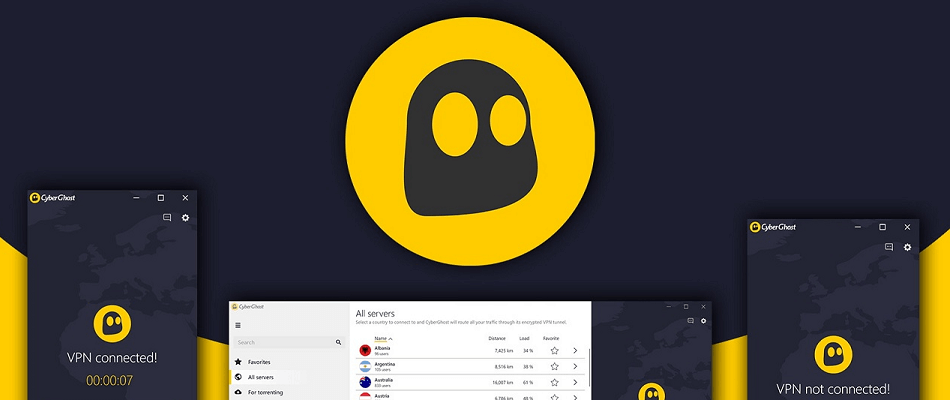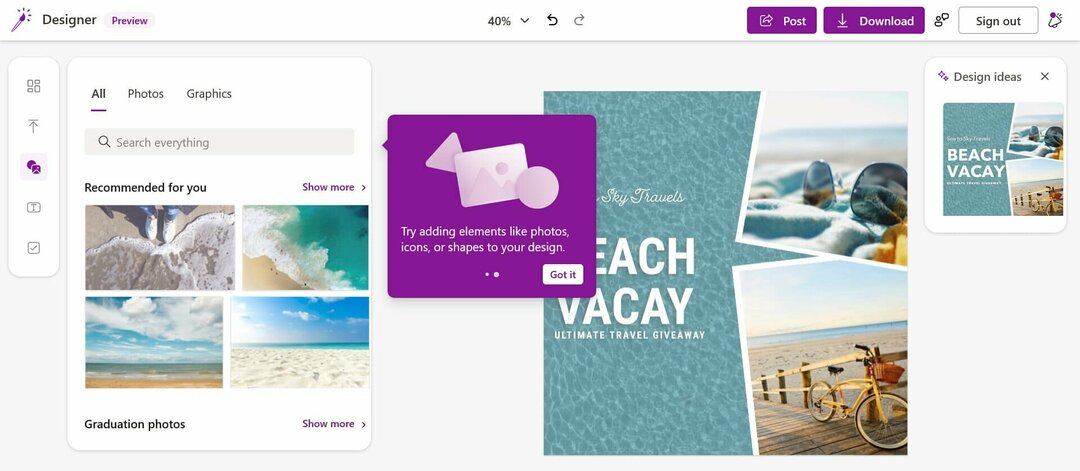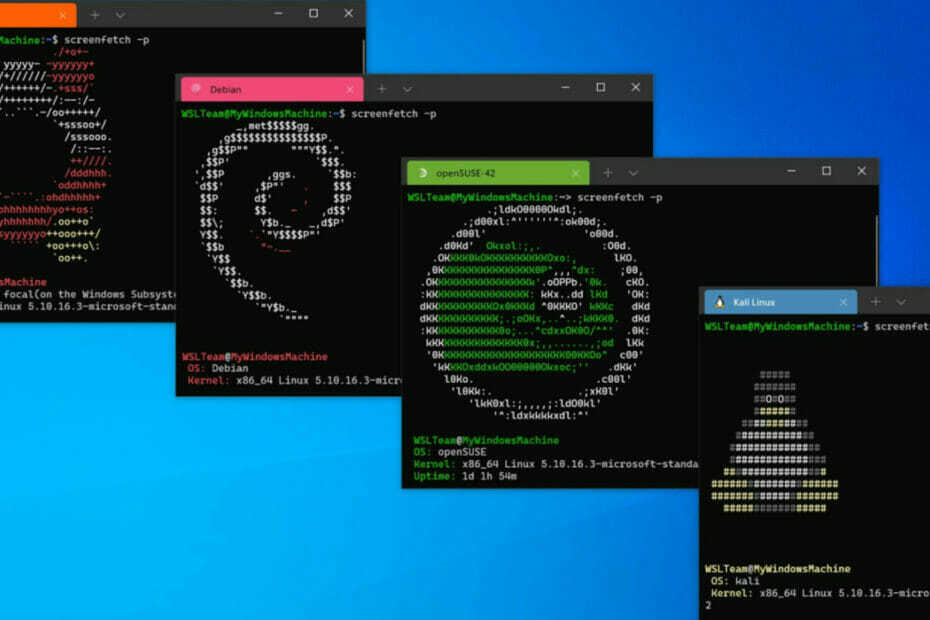- Mitmed kasutajad on ametlikel platvormidel teatanud, et nad ei saa oma Xboxi konsoolidel mängu Call of Duty Cold War värskendust lõpule viia.
- Oleme koostanud kureeritud loendi lahendustest, mida saate rakendada ja võimalusel probleemi lahendada.
- Võite proovida Xboxi konsooli MAC-aadressi kustutada, kuna see on aidanud paljudel kasutajatel seda probleemi lahendada.

XINSTALLIMINE Klõpsates ALLALAADIMISE FAILIL
See tarkvara parandab levinud arvutivead, kaitseb teid failide kadumise, pahavara ja riistvaratõrgete eest ning optimeerib teie arvuti maksimaalse jõudluse saavutamiseks. Parandage arvutiprobleemid ja eemaldage viirused kohe kolme lihtsa sammuga:
- Laadige alla Restoro PC Repair Tool mis on kaasas patenteeritud tehnoloogiatega (patent olemas siin).
- Klõpsake Alusta skannimist et leida Windowsi probleeme, mis võivad arvutiprobleeme põhjustada.
- Klõpsake Parandage kõik arvuti turvalisust ja jõudlust mõjutavate probleemide lahendamiseks
- Restoro on alla laadinud 0 lugejad sel kuul.
Kas olete silmitsi Call of Duty külma sõjaga, mida ei värskendata? Xbox probleem? Kui jah, siis te pole üksi. Mitu kasutajat on sellest probleemist teatanud ametlikel tugilehtedel ja muudel platvormidel.
Mõne jaoks on konsooli värskendamine probleemi lahendanud ja teiste jaoks on mängu uuesti installimine lahendanud probleemi. Call of Duty Külm sõda ei värskenda Xboxi probleemi.
Kuid kui kõik need lahendused teie jaoks ei tööta ja otsite võimalusi selle probleemi lahendamiseks, olete sattunud õigesse kohta.
Kuna selles juhendis anname teile nimekirja kureeritud lahendustest, mida saate rakendada ja võib-olla ka parandada Call of Duty külma sõja probleemi, kui Xboxi probleemi ei värskendata.
Selle probleemi kõige levinum põhjus on serveriprobleemid. Nagu juba mainitud, on mitmeid lahendusi, mille abil saate probleemi ise lahendada.
Call of Duty Cold Wari värskendamata jätmise mõju Xboxi jaoks on erinevate kasutajate jaoks erinev. Mõne jaoks ei ole värskendus lõpule viidud ja nad on kinni jäänud. Teiste jaoks on värskendus tsüklis või mäng ei käivitu, kuigi see viib värskenduse lõpule.
Igal juhul, kui teil on Xboxi konsooli Call of Duty mänguga mõni neist probleemidest, järgige seda juhendit ja loodetavasti parandage see.
Millised on põhjused, miks Xboxi Call of Duty: Cold War ei värskendata?
Call of Duty Cold War ilmus 2020. aastal. Ja nagu iga teine Call of Duty mäng, sai Cold Warist kiiresti mängijate lemmikmäng.
See on saanud mitmeid värskendusi ja funktsioone uute hooaegade kujul, mis täiustavad üldist mängu. Mängu parimad osad on täiustatud mängumehaanika ja tipptasemel graafika.
Kooskõlas mängu uusima värskenduse installimisega on mitmed kasutajad selle Call of Duty külma sõjaga kokku puutunud, kui Xboxi probleemi ei värskendata.
Eelkõige pole kasutajate jaoks selle probleemi käivitamiseks mingeid konkreetseid põhjuseid. Kuid vaadates erinevaid kasutajaaruandeid, on allpool mõned peamised põhjused, miks võite selle mänguga seotud probleemiga kokku puutuda.
- Konsoolivea olemasolu tõttu.
- Call of Duty külma sõja serveriprobleemi tõttu.
- Rikutud mängu vahemälu failid.
- Konsooli tarkvara probleem.
- Probleemne mängu installimine.
- Ebastabiilne Interneti-ühendus.
- Aegunud konsooli püsivara.
Pange tähele, et need on mõned põhjused, mis võivad olla Call of Duty külma sõja taga, miks Xboxi probleemi ei värskendata.
Arvame, et alltoodud lahendustest piisab, et lahendada mitte ainult käesolev probleem, vaid ka mõned muud Call of Duty külma sõjaga seotud probleemid.
Kuidas parandada Call of Duty Cold Wari Xboxi probleemi värskendamata jätmist?
1. Taaskäivitage Xbox
- Vajutage üks kord nuppu Xboxi nupp teie konsoolil.

- Kasutades oma Xboxi kontroller, peate valima Süsteem ekraanil kuvatavas juhendis.
- Seejärel valige Seaded.
- Valige Toide ja käivitamine.
- Valige Lülitage välja või taaskäivitage valik.
Kuigi Xboxi taaskäivitamine ei pruugi tunduda nii põnev, võib lihtne taaskäivitamine teha imet. Sageli põhjustab selliseid probleeme mängude puhul, kui konsooli poolt olulisi faile ei laadita.
Sellisel juhul peate vaid Xboxi taaskäivitama ja ootama, kuni see täielikult käivitub. Seejärel proovige värskendada mängu Call of Duty Cold War ja vaadake, kas see lahendab probleemi või mitte.
Lisaks võivad mõned konsooli püsivaras esinevad konsooli vead ka selliseid probleeme ilma nähtava põhjuseta vallandada. Taaskäivitamine on kõigi nende probleemide lahendus.
2. Kontrollige Interneti-ühendust
Stabiilne Interneti-ühendus on kõige olulisem asi, mida võrgumängude sujuvaks allalaadimiseks ja käivitamiseks vajate.
Ebastabiilne Interneti-ühendus võib sageli põhjustada mitmeid probleeme, millest üks on Call of Duty Cold War, mida Xboxi ei värskendata.
Sellisel juhul võite appi võtta veebisaidid nagu Fast.com või Speedtest.net et kontrollida, kas teil on oma andmesideplaani kohaselt optimaalne Interneti-ühendus või mitte.
Eksperdi nõuanne: Mõnda arvutiprobleemi on raske lahendada, eriti kui tegemist on rikutud hoidlate või puuduvate Windowsi failidega. Kui teil on probleeme vea parandamisega, võib teie süsteem olla osaliselt katki. Soovitame installida Restoro – tööriista, mis skannib teie masina ja tuvastab vea.
Kliki siia allalaadimiseks ja parandamise alustamiseks.
Kui Interneti-kiirus ei vasta teie andmesideplaanile, peate võtma ühendust oma Interneti-teenuse pakkujaga ja teavitama probleemist.
3. Laadige värskendus uuesti alla
- Suunduge poole Minu mängud ja rakendused.

- Valige vasakult küljelt Call of Duty külm sõda.
- Vajutage nuppu Menüü nuppu oma kontrolleril ja vajuta Tühista.
Kui olete mängu värskendusprotsessi tühistanud, proovige värskendus uuesti alla laadida ja vaadake, kas see aitab. Sageli takerdub värskendusprotsess mõne vea tõttu ja see ei jõua lõpule.
Uuesti allalaadimise protsessi algatamine võib aidata teil veast üle saada ja võib-olla viia lõpule Call of Duty külma sõja mängu värskendusprotsessi.
4. Tühjendage süsteemi vahemälu
- Lülitage Xboxi konsool välja, vajutades nuppu Xboxi logo.
- Ühendage lahti toitekaabel Xboxi tagaküljelt.
- Nüüd oodake umbes 30 sekundit.
- Pistik ühendage toitekaabel oma Xboxi tagasi ja lülitage see sisse.
Teie Xboxi konsool salvestab mänguandmed vahemälufailidena, mis aitab mängul sujuvalt ja kiiresti töötada.
See segadus võib kuhjuda ja kui see on rikutud, võib see põhjustada selliseid probleeme nagu Call of Duty Cold War, et Xboxi probleeme ei värskendata. Süsteemi vahemälu tühjendamiseks on soovitatav seda toitetsüklit väga sageli läbi viia.
5. Installige mäng uuesti
- Navigeerige lehele Avakuva.
- Vajutage nuppu Xbox nuppu.
- Valige Minu mängud ja rakendused.
- Tõstke esile Call of Duty külm sõda mäng ja vajuta Menüü nuppu.
- Vajutage Mängu haldamine valik hüpikmenüüst.
- Valige Desinstallige.
Kui probleem ei lahenenud ühegi ülalnimetatud meetodi abil, võite proovida mängu Xboxist desinstallida ja seejärel uuesti installida.
Mängu uuesti installimisel on mitmeid eeliseid. Esiteks installib see korralikult kõik failid, mis oleksid eelmise installimise ajal mõne vea tõttu vahele jäänud.
Teiseks, mis veelgi olulisem, installib see mängu uusima versiooni. Seega ei pea te seda värskendama, vältides sellega, et Call of Duty Cold War ei värskenda Xboxi probleemi.
- 5+ parimat Xboxi pakkumist, millest sel aastal kursis olla
- Xboxi kontrollerit ei tuvastata Windows 11-s? Proovige neid parandusi
- Parandus: Windows 10/11 ei saa Xboxi kontole sisse logida
- Xboxi rakendus ei käivita Windows 11-s mänge? Proovige neid parandusi
6. Tagada piisav hoiuruum
- Vajutage nuppu Xboxi nupp teie kontrolleril.
- Liikuge ja valige Seaded all Süsteem menüü.

- Suunduge Süsteem.

- all Süsteem vahekaart, valige Säilitamine.

- Siin kuvatakse teie Xboxi konsoolis praegu kasutatud või alles jäänud salvestusruumi hulk.

Kontrollige, kas teil on värskenduse allalaadimiseks piisavalt ruumi või mitte.
Kui ei, siis kustutage mõni muu mäng, mida te ei mängi, et teha ruumi Call of Duty külma sõja värskenduse installimiseks.
7. Tühjendage MAC-aadress
- Vajutage nuppu Xboxi nupp teie kontrolleril.
- Valige Seaded.
- Aastal Seaded menüü, valige Kindral.

- Minema Võrgusätted.

- Valige Täpsemad seaded.

- Vali Alternatiivne MAC-aadress.

- Valige Selge.

Mitmed kasutajad Microsofti foorumid on kinnitanud, et nende jaoks on Xboxi konsooli MAC-aadressi tühjendamine aidanud lahendada Call of Duty külma sõja, mis ei värskenda Xboxi probleemi.
Kui olete ülaltoodud samme järgides oma konsooli MAC-aadressi kustutanud, taaskäivitage Xboxi konsool. Nüüd kontrollige, kas saate Call of Duty külma sõja mängu värskenduse alla laadida.
8. Lähtestage Xbox
- Vajutage nuppu Xboxi nupp teie kontrolleril.
- Valige Seaded.
- Minema Süsteem.
- Vali Konsooli teave.
- Vajutage nuppu Lähtestage see Xbox nuppu.
- Valige Lähtestage ja säilitage minu mängud ja rakendused.
Saate valida Lähtestage ja eemaldage kõik valik, kuid see eemaldab kõik teie Xboxi konsooli salvestatud andmed. Lisaks ei küsita teilt selle valiku kinnitamist. Niisiis, veenduge, et teate, mida teete.
Millised on Call of Duty: Cold War mängu optimaalsed seaded?
Mitte ainult Call of Duty külma sõja jaoks, vaid iga mängu jaoks võib parim kontroller, graafika, heli ja üldised mänguseaded teie mängukogemust parandada.
Optimaalsete seadistustega on teil vastase ees kerge edumaa, mis võib muuta teie tulemustabeli kohale maandumise.
Kuigi täpsed täiuslikud sätted sõltuvad teie süsteemist ja eelistustest, on mõned üldised sätted, millega enamik mängijaid nõustub.
➡ Parimad graafikaseaded
- Värvipime tüüp: keelatud
- Vaateväli: 90
- Liikumishägu: keelatud
➡ Parimad kontrolleri sätted
- Horisontaalse pulga tundlikkus: 5
- Vertikaalse pulga tundlikkus: 5
- ADS-pulga tundlikkus (madal suum): 1.2
- ADS-pulga tundlikkus (kõrge suum): 1,0
- Vasaku pulga minimaalne sisendlävi: 5
- Vasaku pulga maksimaalne sisendlävi: 100
- Parema pulga minimaalne sisendlävi: 4
- Parema pulga maksimaalne sisendlävi: 100
- Auto Sprint: lubatud
- Sprintkäitumine: minge
- Sprint tühistab uuesti laadimise: lubatud
- Seadme käitumine: Hoidke
➡ Parimad heliseaded
- Põhimaht: 100
- Muusika helitugevus: 35
- Heliefektide helitugevus: 100
- Dialoogi maht: 100
- Kinemaatika maht: 100
- Tabamusmärgiste heliefekt: lubatud
Kasutades ülalmainitud seadeid, saate oma Xboxi konsoolil Call of Duty: Cold War mänguga kogeda parimat võimalikku mängukogemust.
Tahaksime siiski märkida, et need üldised seaded on isiklike eelistuste valik. Ülalmainitud seaded võivad teile meeldida või mitte. Seega saate sätteid alati soovitud viisil kohandada.
Andke meile allolevates kommentaarides teada oma mõtted sellel teemal. Samuti andke meile teada, milline ülalnimetatud meetoditest aitas teil Xboxi konsooli tõrke Call of Duty ei värskendanud.
 Kas teil on endiselt probleeme?Parandage need selle tööriistaga:
Kas teil on endiselt probleeme?Parandage need selle tööriistaga:
- Laadige alla see arvuti parandamise tööriist hinnatud saidil TrustPilot.com suurepäraseks (allalaadimine algab sellelt lehelt).
- Klõpsake Alusta skannimist et leida Windowsi probleeme, mis võivad arvutiprobleeme põhjustada.
- Klõpsake Parandage kõik Patenteeritud tehnoloogiatega seotud probleemide lahendamiseks (Eksklusiivne allahindlus meie lugejatele).
Restoro on alla laadinud 0 lugejad sel kuul.